华硕AC68U路由器可通过以下步骤进入紧急救援模式:
第一步:下载并安装韧体与公用程式
1. 驱动下载页面中输入AC68U并进行搜索。
2. 选择设定产品的作业系统,会出现最新的韧体与公用程式清单,请点选韧体下载最新的韧体。
3. 配合此韧体选择或是更新公用程式,选任一「下载地点」下载公用程式。
4. 下载与储存后,请解压缩并安装。
5. 安装成功会在「开始」→「所有程式」→「ASUS Utility」中存在可执行程式。
第二步:更改电脑网卡的设定1. 网路线连接电脑和ASUS无线路由器(Wireless Router),如下图的绿线(LAN)。
2. 点选「开始」→「控制台」→ 「网路与网际网路」→「网路和共用中心」→在左页面点选「变更介面卡设定」→「区域连线」→右键选「内容」→点选「网际网路通讯协定第四版(TCP/IPv4)」→点选右下角「内容」→更改以下「内容」
3. 使用下列IP位址,IP位址:192.168.1.10, 子网路遮罩:255.255.255.0? → 按下「确定」
第三步:上传设备韧体1. 先拔掉Asus 无线路由器 (Wireless Router) 的 「电源」(DC IN),2. 之後,按住 「RESTORE」钮约5秒,同时插入电源线(DC IN)。
3. 看到路由器的「 PWR」灯号会闪烁,此为进入救援模式。
4. 点选「开始」→「所有程式」→「ASUS utility」→「RT-N13U.B1 Wireless Router」(此名称依产品而有不同)→「Firmware Restoration」
5. 在「Firmware Restoration」视窗中,按下「浏览」选取上传之韧体(此为第一步在华硕官网下载的韧体),点选「上传」,并等待约60秒。
6. 看到「PWR」为一直亮着,即可按下後面的「RESTORE」回复成预设值。
※ 救援模式设定完成後,请将IP位址改为「自动取得IP位址」。
1你可以重启下路由器,有的路由器工作一段时间,路由器页面就登陆不上,但是能上网,我公司tplink 841就这德行
2如果重启还不行,有可能是路由器设置了防火墙阻止了你的IP访问,重新复位下路由器 再配置下就可以了,注意防火墙配置的时候,别把自己配置到黑名单就行了

评论列表(3条)
我是玖玖号的签约作者“冷玉”
本文概览:华硕AC68U路由器可通过以下步骤进入紧急救援模式:第一步:下载并安装韧体与公用程式1. 驱动下载页面中输入AC68U并进行搜索。2. 选择设定产品的作业系统,会出现最新的韧体...
文章不错《华硕路由器救援模式进不去》内容很有帮助